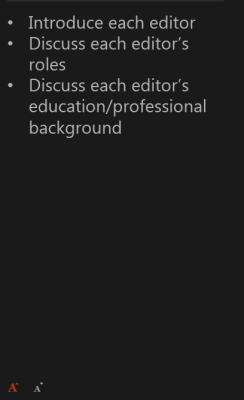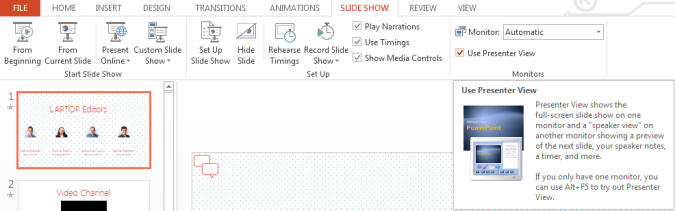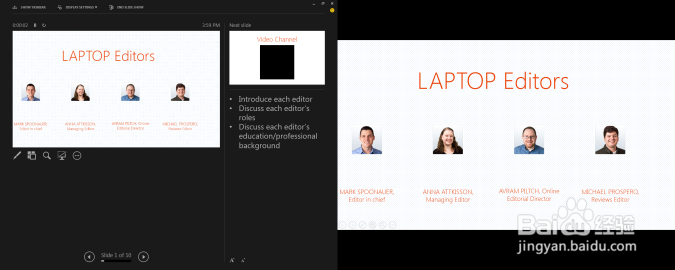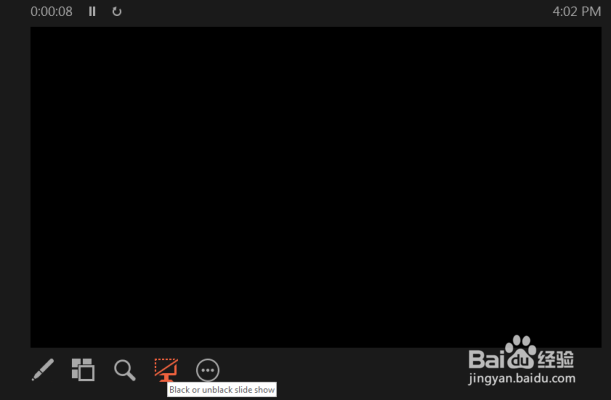1、为每张幻灯片添加注释。这些可以作为演示文稿的脚本,对观众隐藏。为了让您的笔记在眼睛上更轻松,您可以单击“笔记”面板底部的“使此文本变大”或“使此文本变小”图标。
2、单击顶部导航栏中的“幻灯片放映”选项卡。确保选中使用Presenter视图。
3、单击从开始以开始PowerPoint的幻灯片放映。演示文稿将需要两台显示器。观众将看到主要的演示文稿,并且您会看到另一个需要的所有工具。
4、保持时间表。如果您观看演示者视图左上角的计时器,查看您的PowerPoint 2013中已经过了多长时间。
5、突出显示特定点。点击幻灯片正下方左侧的“笔和激光指点工具”图标即可将文字显示在幻灯片上。您可以使用此工具在演示过程中使用钢笔工具直接在幻灯片上书写笔记,或使用橡皮擦工具擦除您在幻灯片上制作的笔记。
6、单击幻灯片下方第二个“查看所有幻灯片”图标。这使您可以在演示文稿中的任何位置以光滑的网格视图查看所有幻灯片。这样,如果您刚刚向观众展示了一张有趣的图片,并且想要偷看准备旁边的幻灯片,则可以查看您的所有幻灯片,而观众不会知道他们已经离开了他们正在观看的幻灯片。
7、点击“黑色或黑色幻灯片放映”来做到这一点。